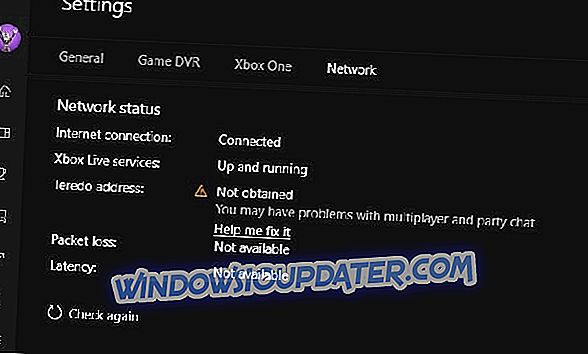Hvis du lige har modtaget ' Din computer er blevet blokeret ' rød skærm mens du navigerer hen imod en bestemt webside, eller når du åbner din webbrowser, betyder det, at en scammer viser falske advarsler for at skræmme dig. Målet er naturligvis at få dig til at ringe til det nummer, der vises på skærmen eller overbevise dig om at købe et "dedikeret" program, der yderligere kan beskytte din identitet, data og online profil.
Nå, som allerede beskrevet, er dette en fupnummer, en vildledende advarsel, der ikke er relateret til Microsoft eller nogen anden OEM. 'Din computer er blevet blokeret' besked er normalt ledsaget af en rød skærm, der deaktiverer webbrowser-brugergrænsefladen. Så måske tror du, at alt faktisk var blokeret, og at din computer og dine oplysninger er i fare.
Når du modtager denne falske røde skærm, er det vigtigt at forblive rolig. Download ikke noget, og følg ikke vejledningen på den pågældende side. Det skal være klart for dig, at det sandsynligvis er, at din computer ikke er inficeret. Men afhængigt af hvad du vælger at gøre næste, kan du ende med at opleve problemer, der er mere komplicerede. Så her er hvad du skal gøre for at håndtere denne situation smart.
'Din computer er blevet blokeret' fidus
- Luk webbrowseren
- Indtast sikker tilstand og udfør en fuld system scanning
- Installer og kør et ekstra antimalware-program
1. Prøv at lukke webbrowseren
Normalt, hvis dit Windows 10-system ikke er inficeret, kan du nemt løse den røde skærm fidus ved at lukke browseren - bare klik på ikonet 'x'. Herefter skal du genstarte webbrowserappen, og hvis alt fungerer normalt, er du sikker. Selvfølgelig skal du forsøge at undgå siden, der viste dig, at "Din computer er blevet blokeret" advarsel, derfra kan du få malware eller anden skadelig software.
Afslut eventuelle processer, der kan være relateret til websiden eller den app, der oprindeligt forårsagede 'Din computer er blevet blokeret' rød skærmbesked.
Hvis browseren genåbner den samme røde skærmside, skal du indtaste Task Manager og afslutte eventuelle relaterede processer derfra - det samme skal anvendes, hvis du ikke kan lukke websiden ved at klikke på ikonet 'x'. Så tryk Ctrl + Alt + Del tastaturgenveje og nå Opgavestyring .

Skift til Processes-fanen og afslut enhver proces, der kan være relateret til din browser eller med en mærkelig app eller et program, der kan udgøre en risiko for din computer. Forhåbentlig vil i sidste ende være i stand til at bruge din webbrowser-motor uden at opleve yderligere problemer.
Hvis du vil være sikker, mens du surfer på internettet, skal du få et fuldt dedikeret værktøj til at sikre dit netværk. Installer nu Cyberghost VPN og sikr dig selv. Det beskytter din pc mod angreb under browsing, maskerer din IP-adresse og blokerer al uønsket adgang.
2. Indtast sikker tilstand og udfør en fuld system scanning
Selv efter en vellykket afslutning af webbrowseren skal du stadig scanne dit Windows 10-system for at være 100% sikker på, at du ikke har nogen ondsindede koder fra den falske røde skærmside. Den bedste måde at gøre dette på er at køre en grundig antivirus scan:
- Indtast din computer i sikker tilstand - i sikker tilstand er alle apps og processer fra tredjepart som standard deaktiveret.
- For at nå den sikre tilstand: Tryk på hurtigtasterne Win + R og i feltet Kør, indtast ' msconfig '; derefter skifte fra System Configuration til Boot-fanen og under Boot-muligheder, check Safe Boot; Når du er færdig, gem dine ændringer og genstart computeren.
- Når en sikker tilstand er nået, kan du køre en dedikeret scanning ved at køre dit yndlings antivirusprogram. Jeg anbefaler dig at bruge en bestemt software og ikke den indbyggede Windows Defender-platform.
- Hvis antivirussystemet finder inficerede filer, skal du sørge for at fjerne dem fra din computer.
- Til sidst skal du genstarte din computer til Windows-tilstand.
3. Installer og kør et ekstra antimalware-program
Vi anbefaler også dig at installere og køre et antimalware-program. Du bør gøre det selv, selv efter at du har brugt den forrige del af denne vejledning, da nogle gange almindelige antivirusprogrammer ikke kan registrere bestemte malware-pakker. Så i den henseende kan du vælge at bruge Malwarebytes - du kan downloade antimalware-programmet herfra. Endnu en gang vælger du at udføre en fuld systemscanning for at sikre, at alt er sikkert og sikret.
Konklusion
'Din computer er blevet blokeret' Rød skærmalarm vises ikke af Microsoft. Dette er en fidus, en falsk anmeldelse, der forsøger at narre dig til at købe bestemte programmer eller til at downloade skadelige filer.
For at undgå sådanne ubehagelige situationer bør du derfor altid bruge en dedikeret sikkerhedsløsning. Du kan stole på Windows Defender, men hvis du vil have et mere komplekst antivirusværktøj, anbefaler vi dig at installere en tredjeparts antivirus-løsning, der indeholder online beskyttelsesfunktioner. Også navigere kun til websider, som du kan stole på, og download ikke nogen filer, der ser mistænkelige ud.